Cómo crear una página Web gratis y rápido con Google Sites paso a paso
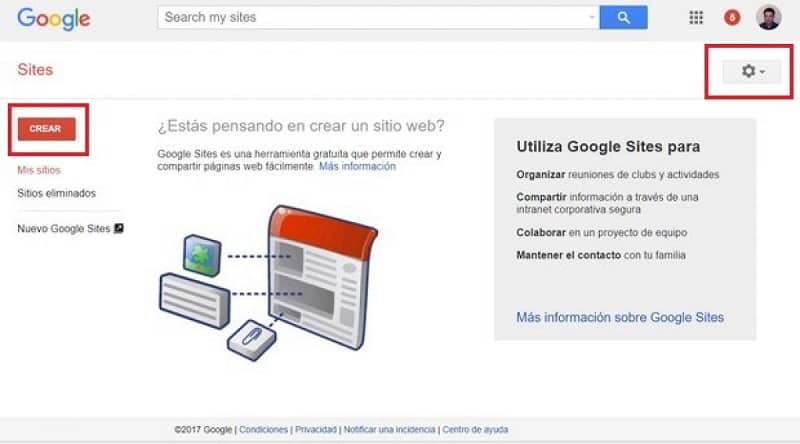
En el caso de poseer un negocio o por cualquier otra razón, es importantísimo saber crear una página web gratis rápido con Google Sites. Con la cual puedas llegar a la mayor cantidad de personas en el mundo y a la hora que desees. Bien sea para dar a conocer tu producto, e incrementar el número de ventas, o simplemente conocer personas.
Las páginas Web te han de permitir integrar de forma compleja tu negocio con las mejores redes sociales del momento como Youtube, Google, Facebook, Instagram, entre otras. Dejandote insertar botones como los de Facebook.
Y el acabado de la misma ha de ser profesional aunque en la ejecución no hayas tenido que invertir cierta cantidad de dinero.
Para el caso de realizar tu mismo la web sin necesidad de cancelar nada, te tengo la buena noticia de que puedes hacer uso de la interfaz que ofrece Google Sites. Y además de esto, también podrás crear un portafolio digital. Y trabajar teniendo la certeza de la compatibilidad con Smartphone y tablets.

Tienes la libertad de enlazar diversos documentos como fotos, vídeos, y otros. La web también la puedes adaptar a PC o móviles sin ningún problema; en el caso de usar Google Sites debes tener en cuenta que el espacio ofrecido es de 100 MB gratis, pero es un espacio realmente suficiente.
Pasos para crear una página Web gratis y rápido con Google Sites
No dudes en usar Google Sites para crear tu página web gratis, deberás ingresar a Google Sites, y verás que te solicita identificación mediante una cuenta de Google y de no tenerla, debes crearla; en caso de que aparezca en ingles u otro idioma, debes seleccionar el ícono de configuración y hacer el cambio de idioma.
Luego de haber seleccionado el idioma, debes presionar la opción crear, y te ha de consultar si deseas aplicar la versión clásica o una nueva, y recomendamos hacerla en la nueva. Empezamos teniendo a la mano una portada y varias páginas entrelazadas entre sí; selecciona el tema que se presenta con colores y tipos de letras distintos.
Ubícate en el recuadro donde se coloca titulo de página y coloca el cursor sobre la opción cambiar imagen, ya que el banner es lo primero que verá el cliente.
Luego mueve el cursor para ver el icono sobre tipo de encabezado, recuerda poner el título de forma centrada, después debes ir añadiendo contenido, para ello verás que hay división en varias secciones.
En cada sección podrás colocar un texto, o vídeo, o cualquier tipo de documento indispensable para el funcionamiento de tu página. Las secciones permiten ser reubicadas de su sitio original, permitiéndote personalizar a tu gusto y necesidad. De ésta forma también garantizas que puedas adaptarla a cualquier dispositivo.
Detalles finales para crear una Web gratis y rápido con Google Sites
El realizar con la ayuda de Google Sites una página web, no es complicado, para añadir secciones, pulsa la pestaña insertar. Ubicada en el menú de herramientas que está en la columna derecha, podrás hacer uso de 4 tipos de secciones, e insertar cualquier imagen.
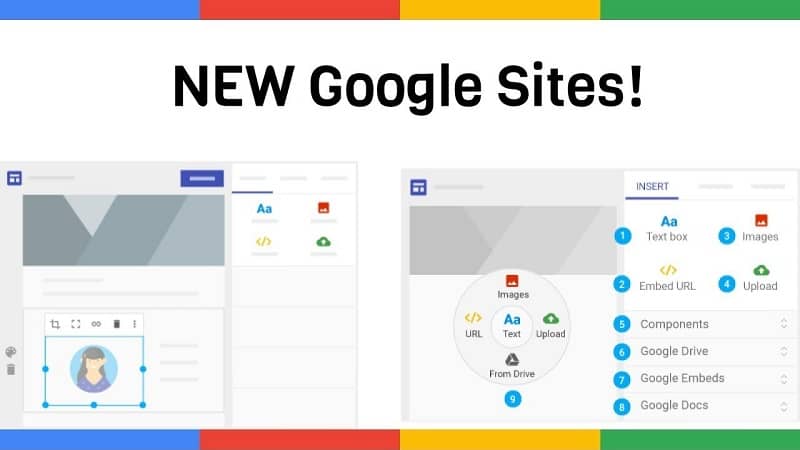
Con el cuadro de inserciones, podrás agregar vídeos de Youtube, calendarios, mapas u otros. Recuerda que el tamaño de la ventana también se puede cambiar, para permitir que el vídeo se vea pantalla completa o no; también puedes implementar las llamadas subpáginas.
Para ello, ingresa al menú de herramientas en la derecha y escoge la ventana páginas, debes pulsar añadir páginas, eso se ha de insertar como una solapa ubicada en una esquina del banner de la portada. Y podrás hacer los cambios de páginas que desees; luego puedes contar con el botón de vista preliminar para verificar que lo ejecutado está acorde con lo que deseas.
También al lado de vista previa, tendrás la opción de añadir editores donde tu web será grupal, dando chance de que otros hagan modificaciones, o simplemente aporten ideas.
Luego que estés conforme, presiona la opción publicar, y la misma quedará de forma Online. En la casilla de dirección web coloca el nombre que desees que va de la mano con la dirección URL que debes compartir al igual como se compartimos la url de una cuenta de Instagram.